Tujuan dari panduan ini adalah untuk menginstal desktop MATE sebagai lingkungan desktop alternatif di Ubuntu 20.04 Focal Fossa Desktop/Server Linux.
Dalam tutorial ini Anda akan mempelajari:
- Cara memasang
tasksel - Cara menginstal desktop MATE
- Cara beralih ke pengelola tampilan lightdm
- Cara masuk ke desktop MATE
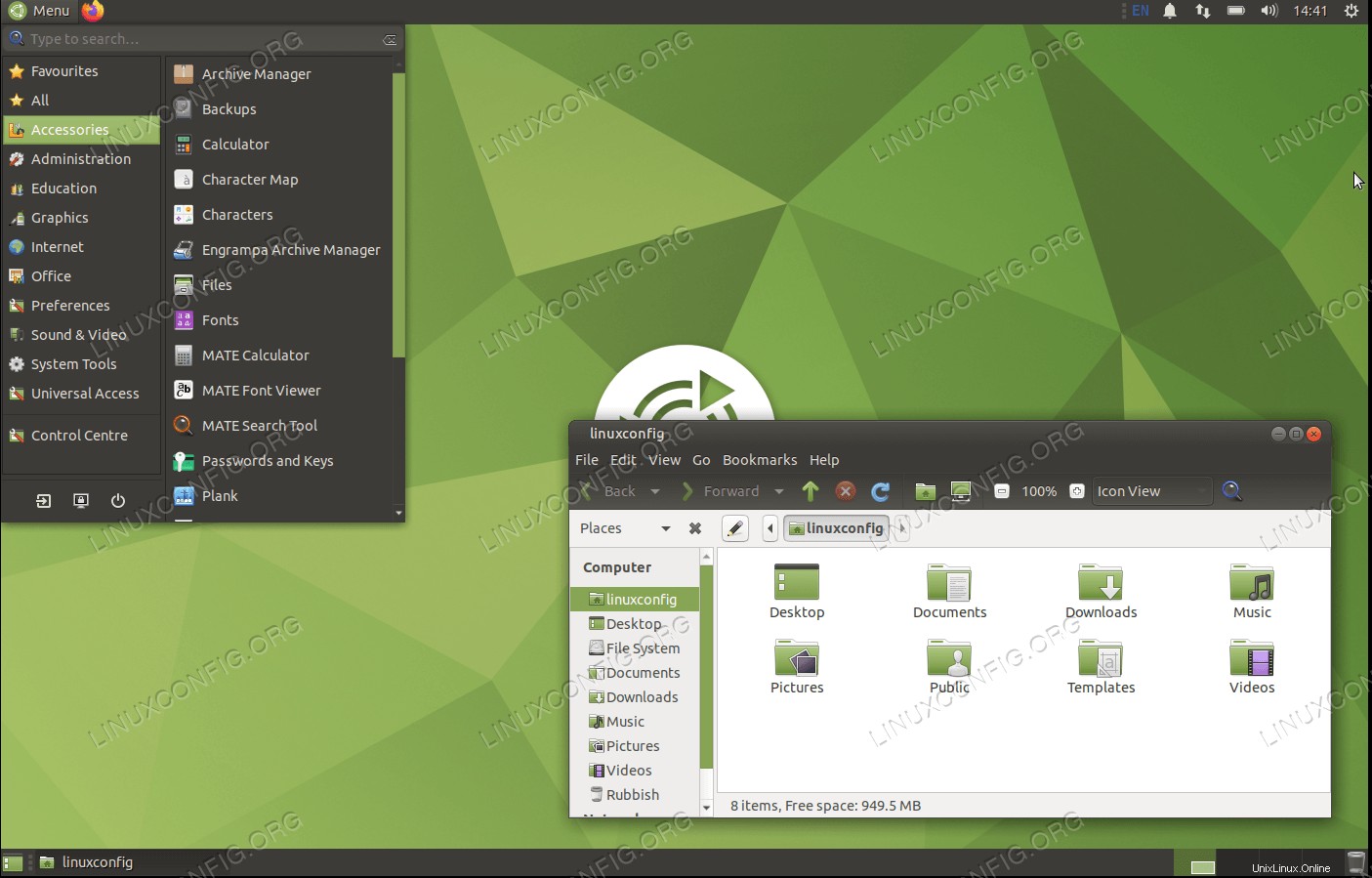 Desktop MATE di Ubuntu 20.04 Focal Fossa Linux
Desktop MATE di Ubuntu 20.04 Focal Fossa Linux Persyaratan dan Konvensi Perangkat Lunak yang Digunakan
| Kategori | Persyaratan, Konvensi, atau Versi Perangkat Lunak yang Digunakan |
|---|---|
| Sistem | Menginstal Ubuntu 20.04 atau memutakhirkan Ubuntu 20.04 Focal Fossa |
| Perangkat Lunak | tugas |
| Lainnya | Akses istimewa ke sistem Linux Anda sebagai root atau melalui sudo perintah. |
| Konvensi | # – membutuhkan perintah linux yang diberikan untuk dieksekusi dengan hak akses root baik secara langsung sebagai pengguna root atau dengan menggunakan sudo perintah$ – membutuhkan perintah linux yang diberikan untuk dieksekusi sebagai pengguna biasa yang tidak memiliki hak istimewa |
Instal desktop MATE di Ubuntu 20.04 petunjuk langkah demi langkah
- Kami akan menggunakan
taskselperintah untuk menginstal desktop MATE. Jikataskselperintah tidak tersedia di sistem Anda, Anda dapat menginstalnya dengan:$ sudo apt install tasksel
- Jalankan perintah berikut untuk memulai instalasi desktop MATE:
$ sudo tasksel install ubuntu-mate-desktop OR $ sudo tasksel install ubuntu-mate-core
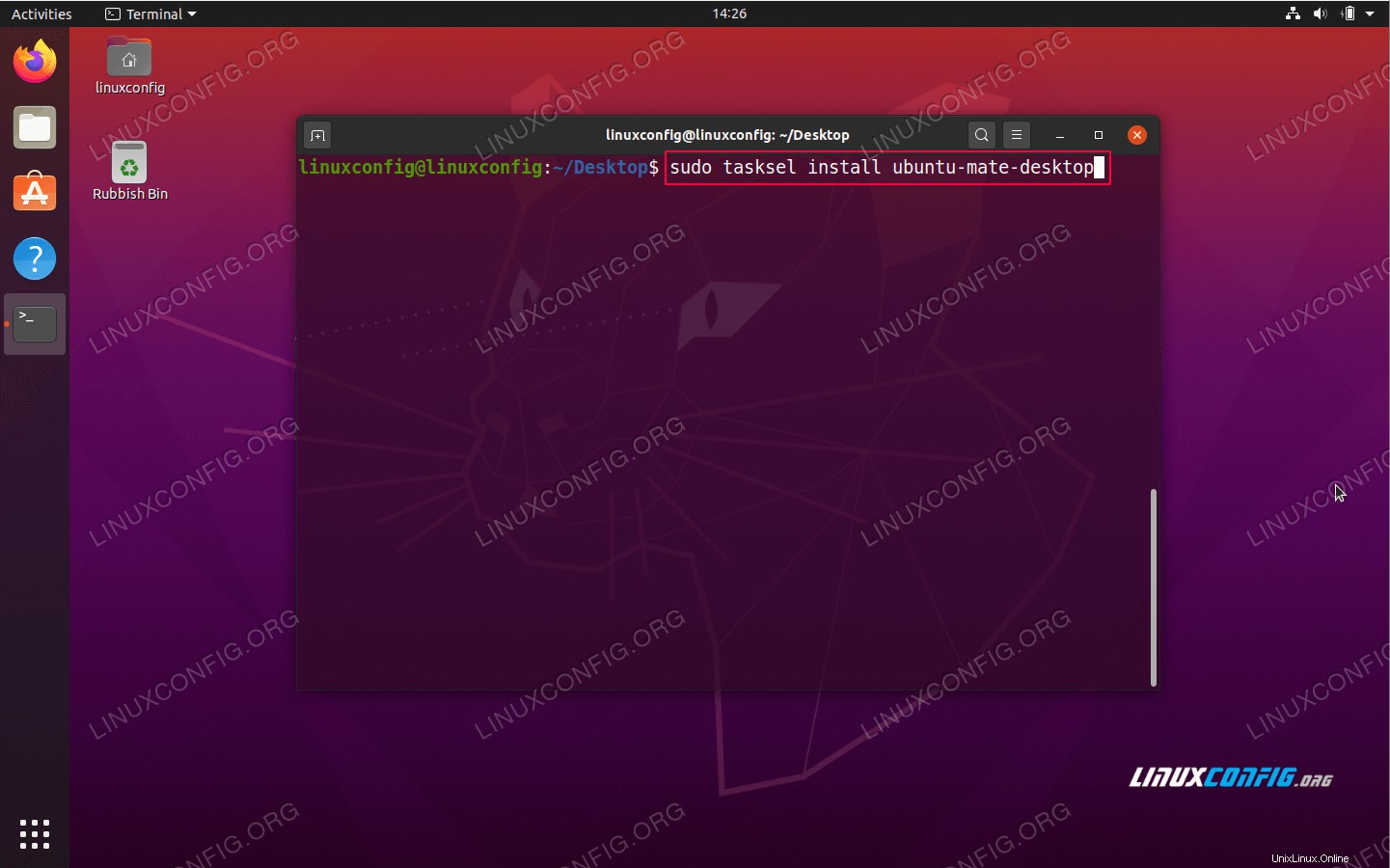 Perintah instalasi desktop MATE di Ubuntu 20.04
Perintah instalasi desktop MATE di Ubuntu 20.04 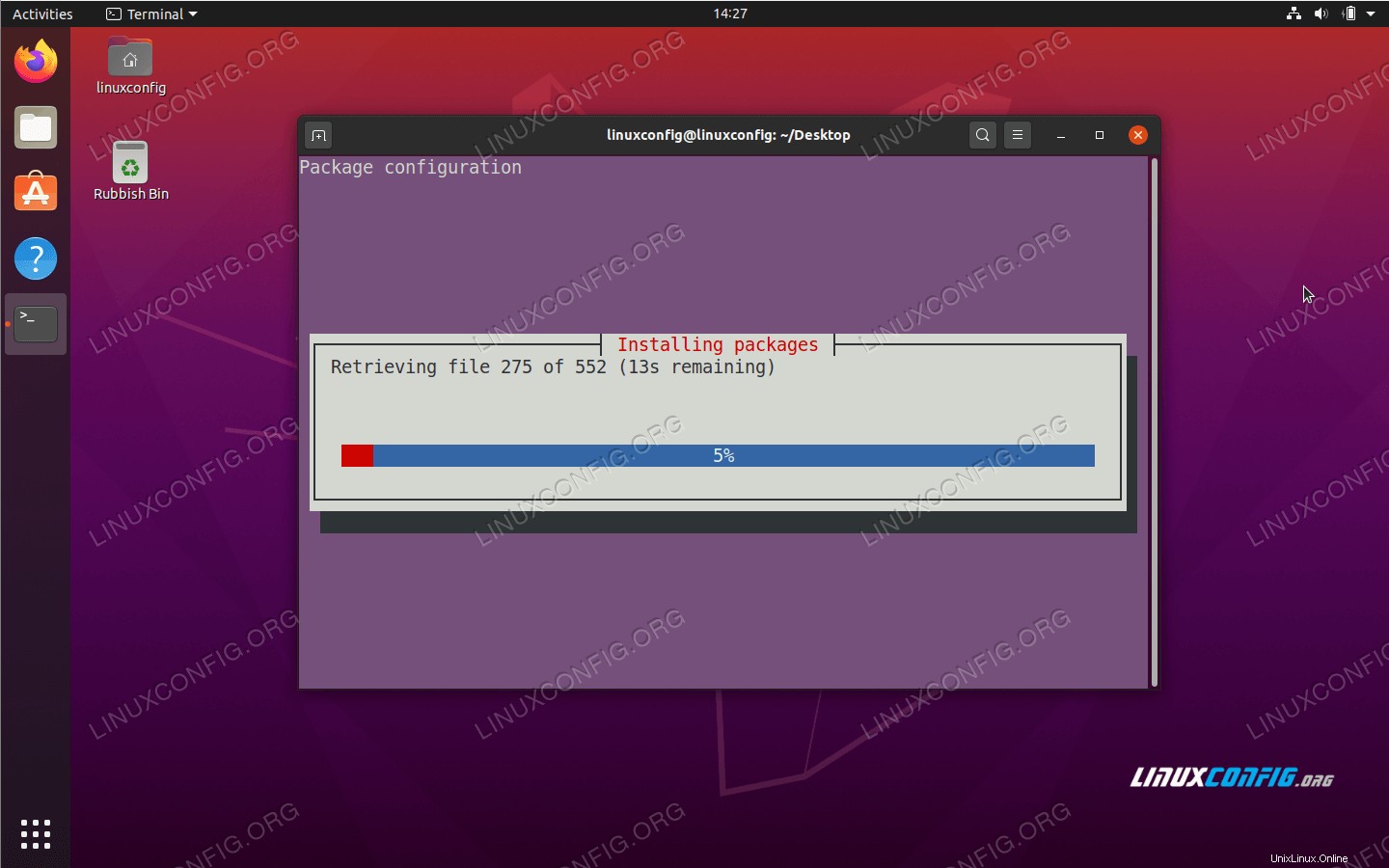 Tunggu
Tunggu taskseluntuk menyelesaikan instalasi desktop MATE -
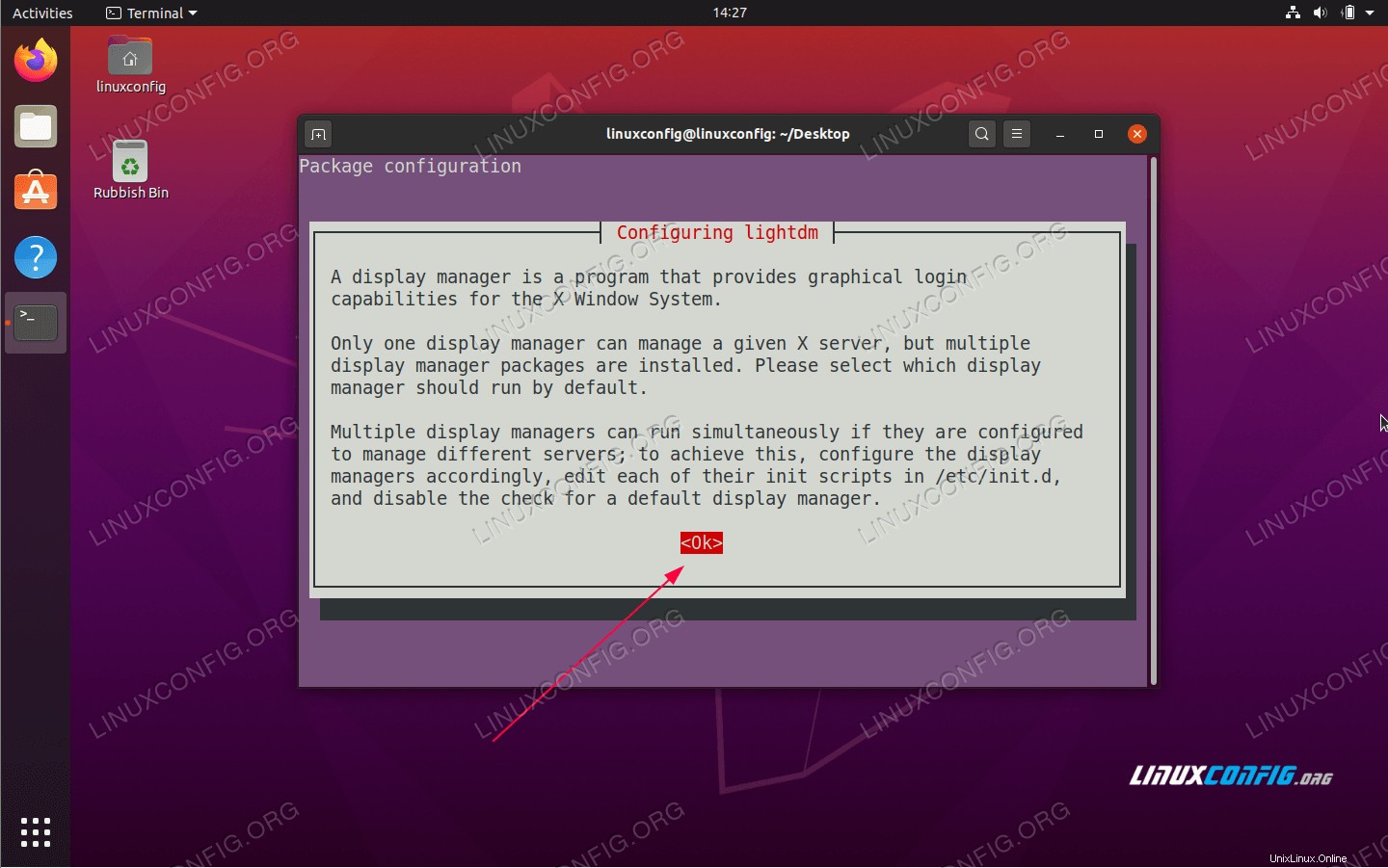 Informasi konfigurasi Lightdm
Informasi konfigurasi Lightdm 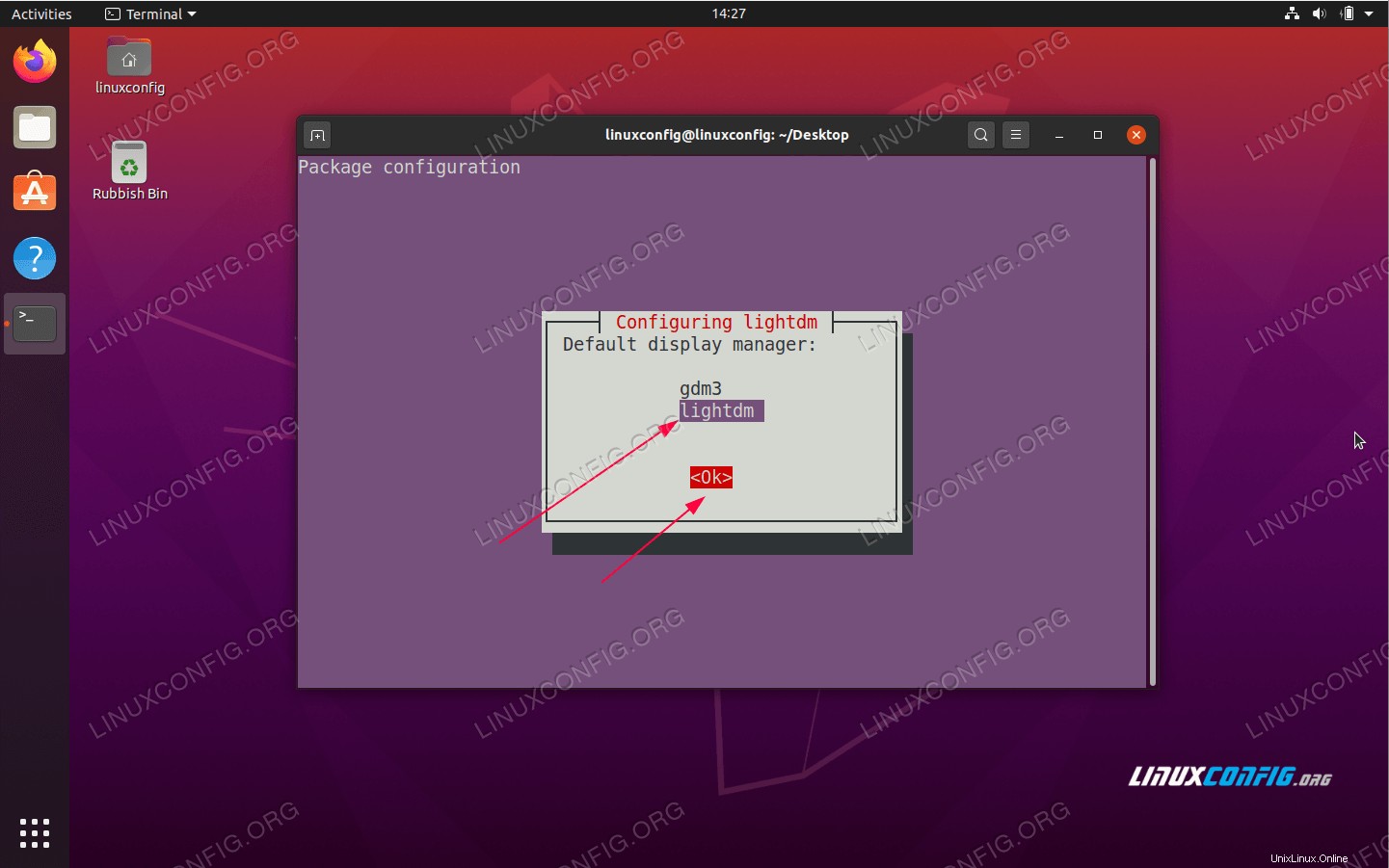 Gunakan TAB untuk memilih lightdm dan tekan
Gunakan TAB untuk memilih lightdm dan tekan oktombol - Reboot sistem Ubuntu 20.04 Anda:
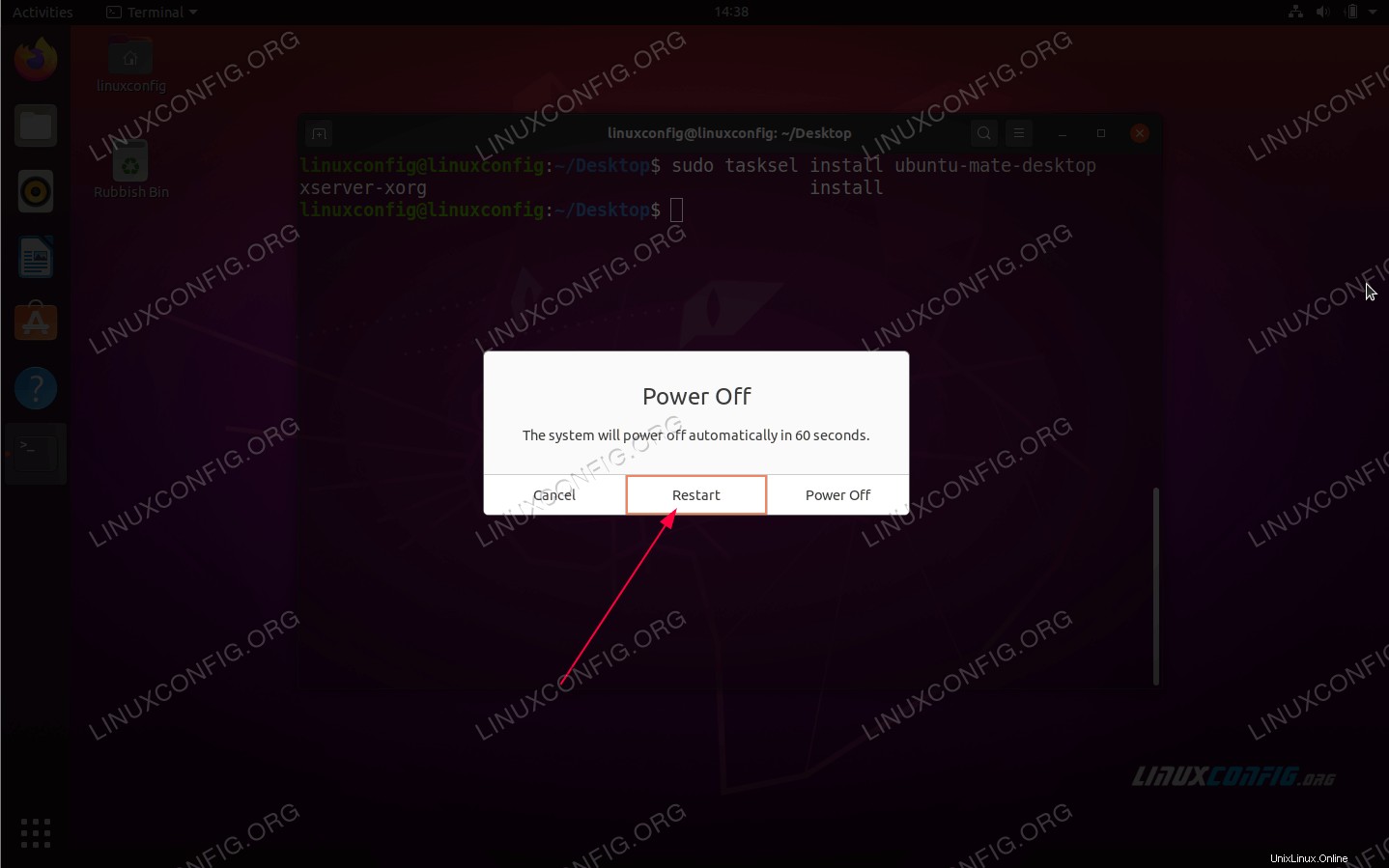 Reboot sistem Ubuntu 20.04 Anda
Reboot sistem Ubuntu 20.04 Anda - Pilih sesi Desktop sebagai
MATE: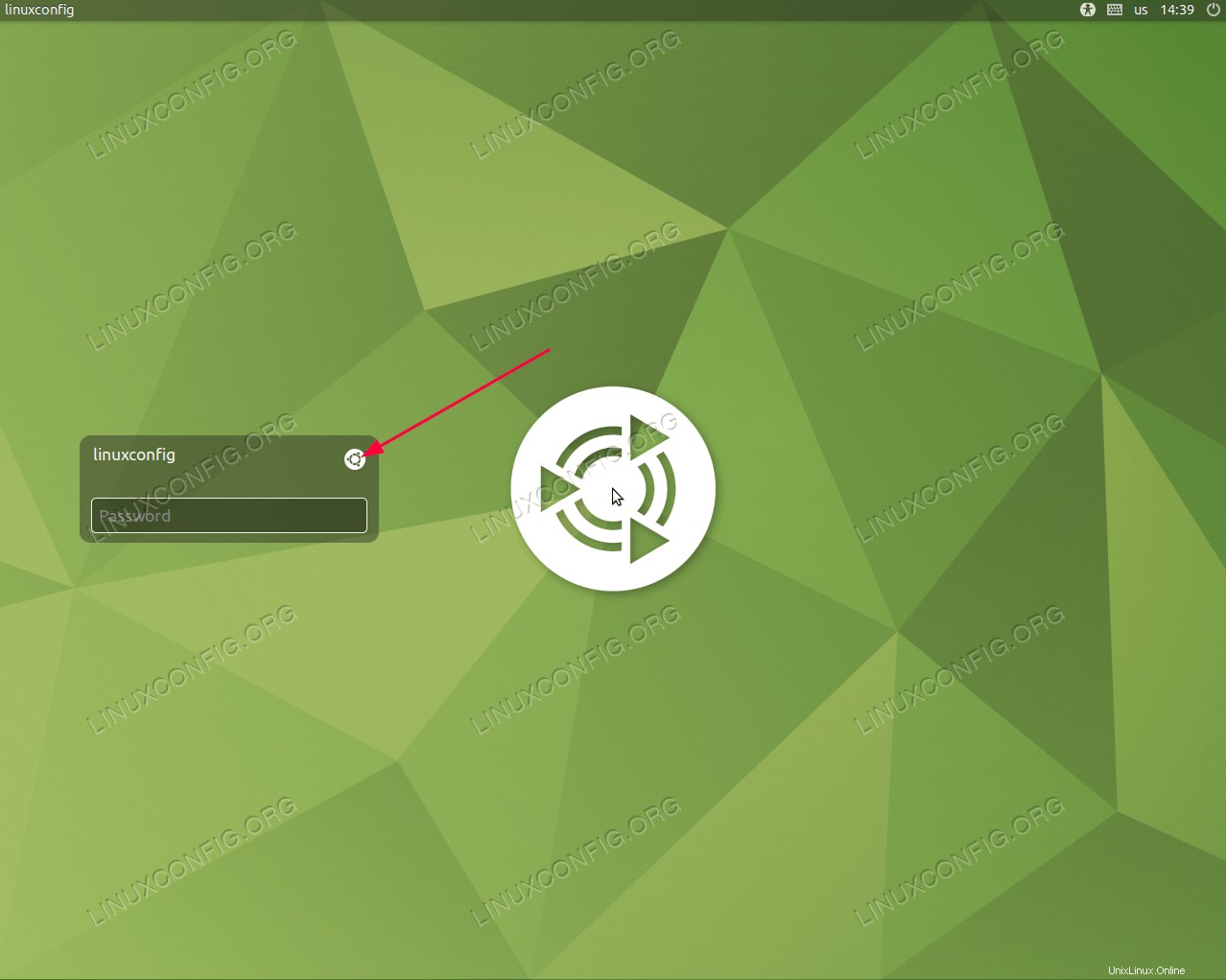 Buka menu pilihan sesi Desktop
Buka menu pilihan sesi Desktop 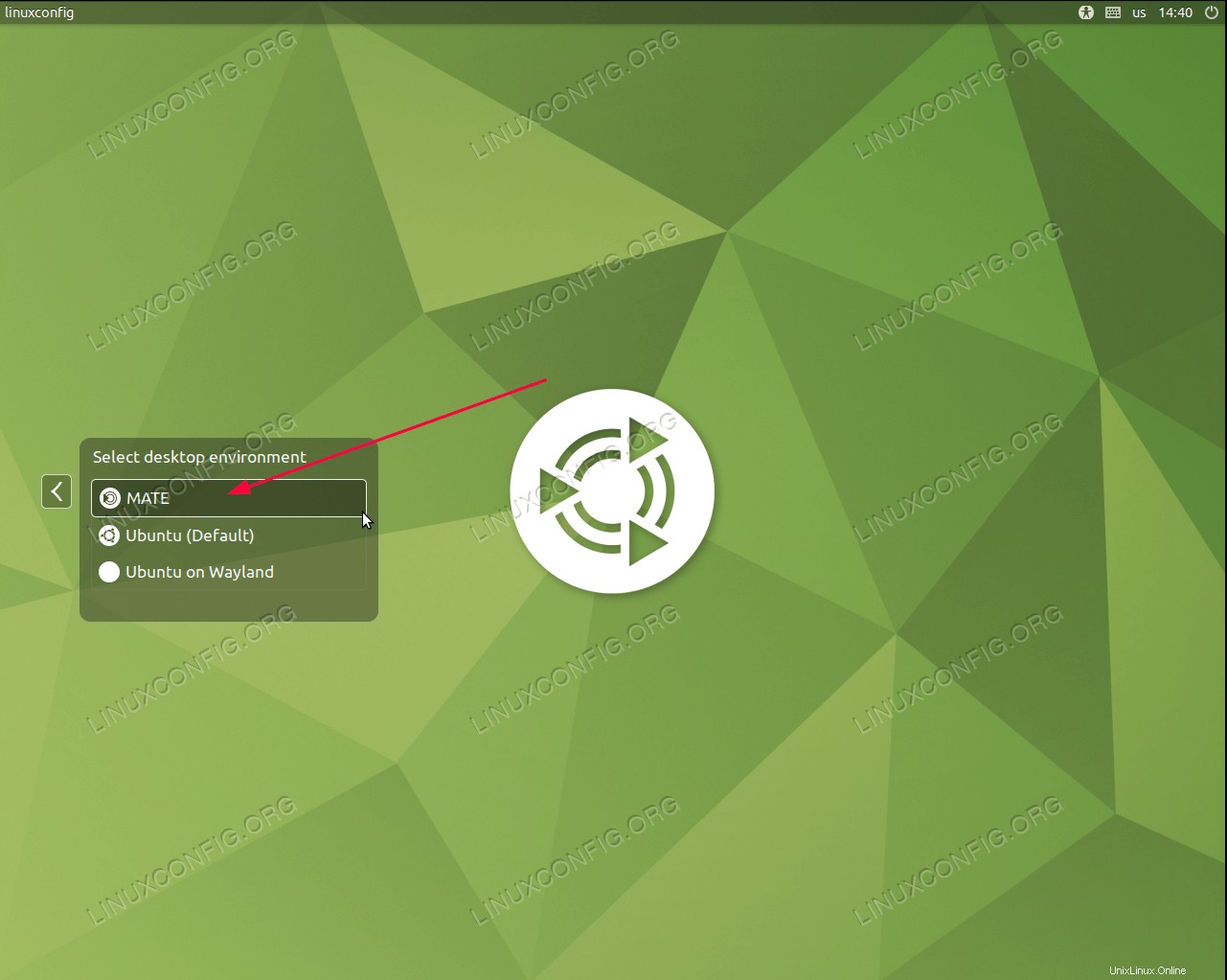 Pilih
Pilih MATE Desktop, masukkan kata sandi Anda dan tekan tombol login
Cara menginstal desktop Budgie di Ubuntu 20.04 Focal Fossa Linux
Bagaimana mengubah nama host di Ubuntu 20.04 Focal Fossa Linux